Изтрийте разговорите във Viber за Android, iOS и Windows
С активното използване на Messenger Viber, той бързо натрупва много ненужни и понякога нежелани диалози. Разбира се, клиентските приложения за Android, iOS и Windows имат функция, която ви позволява да изтриете всеки чат. Как ще работи тя ще бъде обсъдена в статията.
Предложените инструкции в този материал предполагат премахването на един или повече от разговорите, генерирани във Viber. Ако потребителят трябва да изтрие само някои елементи от разговора (едно или няколко съобщения), трябва да използвате препоръките от друга статия, публикувана на нашия уебсайт.
Още подробности: Как да изтриете едно или няколко съобщения от Viber за Android, iOS и Windows
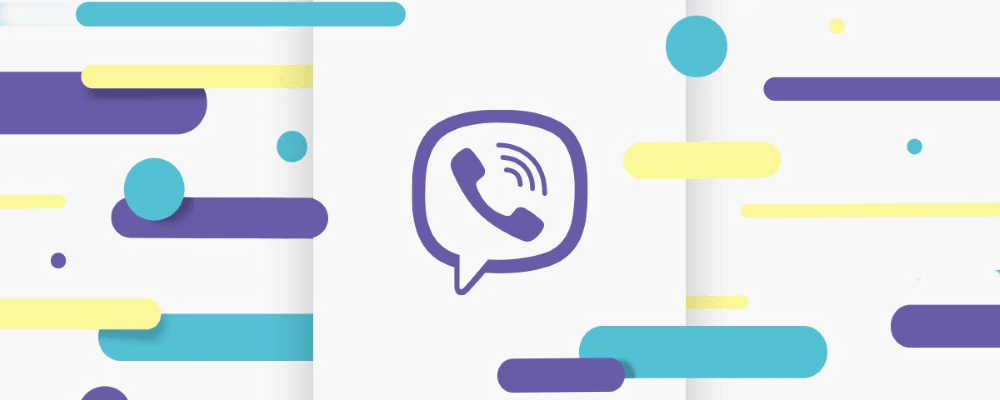
Преди да пристъпим към демонстрация на начини за провеждане на манипулации, водещи до унищожаване на информация, е полезно да си припомним възможността за нейното архивиране, защото изтритите разговори могат да бъдат възстановени само ако предварително е създаден архив.
Още подробности: Архивиране на кореспонденция от Viber в средата на Android, iOS и Windows
Съдържанието
Как да изтриете чат във Viber за Android
Първата версия на messenger клиента, която ще разгледаме по отношение на възможността за изтриване на диалози, е Viber за Android , Всъщност, за да разрешите проблема от заглавието на статията, ще ви трябват само няколко докосвания на екрана на Android устройството.
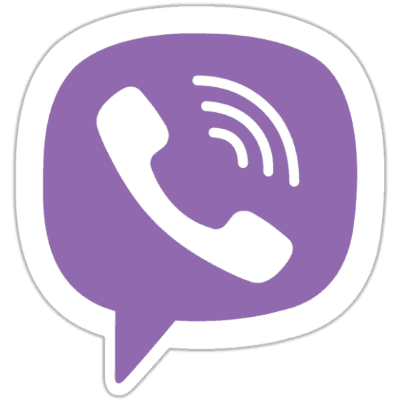
Опция 1: единичен разговор
- Стартирайте Viber или отидете в раздела Chats, ако пратеникът вече е отворен.
- Намерете в списъка заглавната част на чата, т.е. името на потребителя, диалога с който искате да унищожите и дълго натискане върху него, за да изведете менюто за действие.
- Докоснете „Изтриване на чат“ - съдържанието на разговора ще бъде изтрито и неговото заглавие ще изчезне от списъка, който се изпълнява през куриера.
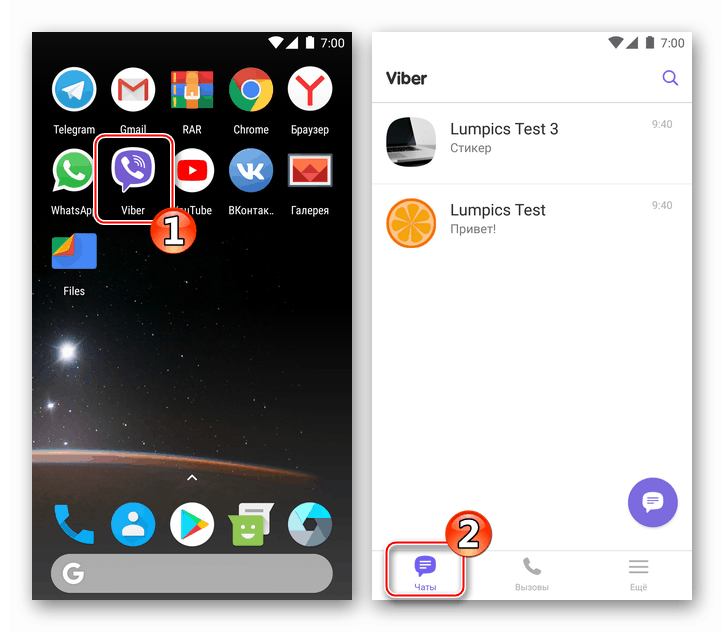
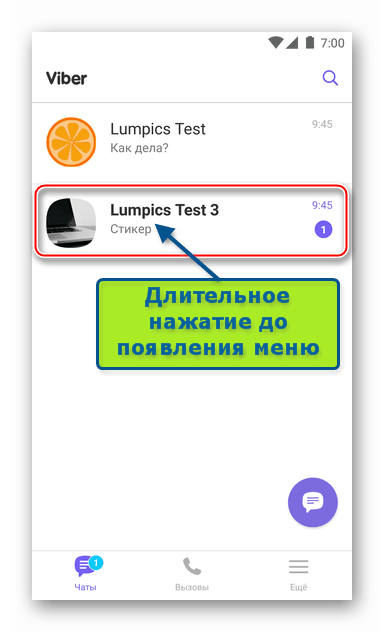
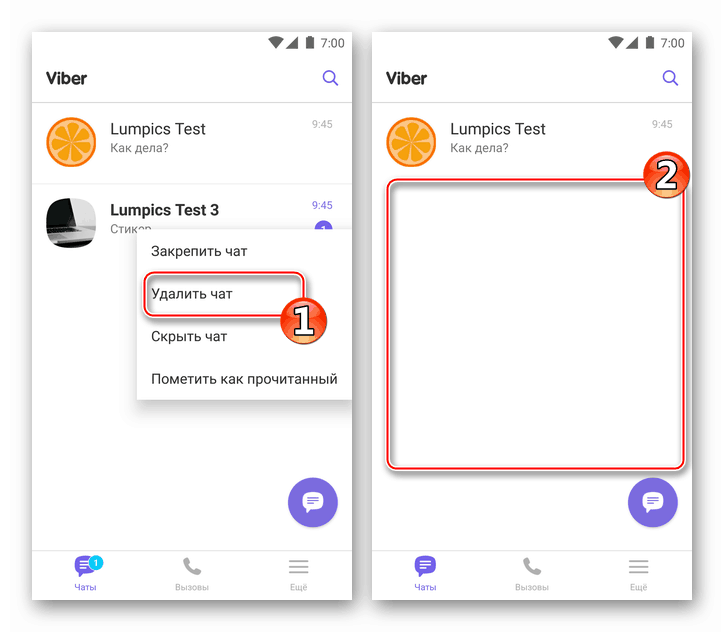
Ако диалогът, изтрит, както е описано по-горе, се появи отново в резултат на факта, че събеседникът изпраща нови съобщения и това е неприемливо за вас, контактът на нежелания участник може да бъде поставен в „черния списък“.
Още подробности: Как да блокирате контакт във Viber за Android
Опция 2: Всички разговори
- В текущия месинджър отворете главното меню, като докоснете “Още” в долната част на екрана вдясно. Превъртете малко списъка с опции и отидете в Настройки .
- Отворете раздела Повиквания и съобщения и кликнете върху Изчистване на историята на съобщенията . Потвърдете готовността си да завършите изчистването на пратеника от цялата предадена и получена информация, като използвате бутона “CLEAR” .
- В резултат на това списъкът на чат стаите във Vibera ще бъде напълно празен, сякаш разговорите чрез мигновени съобщения никога не са били извършвани.
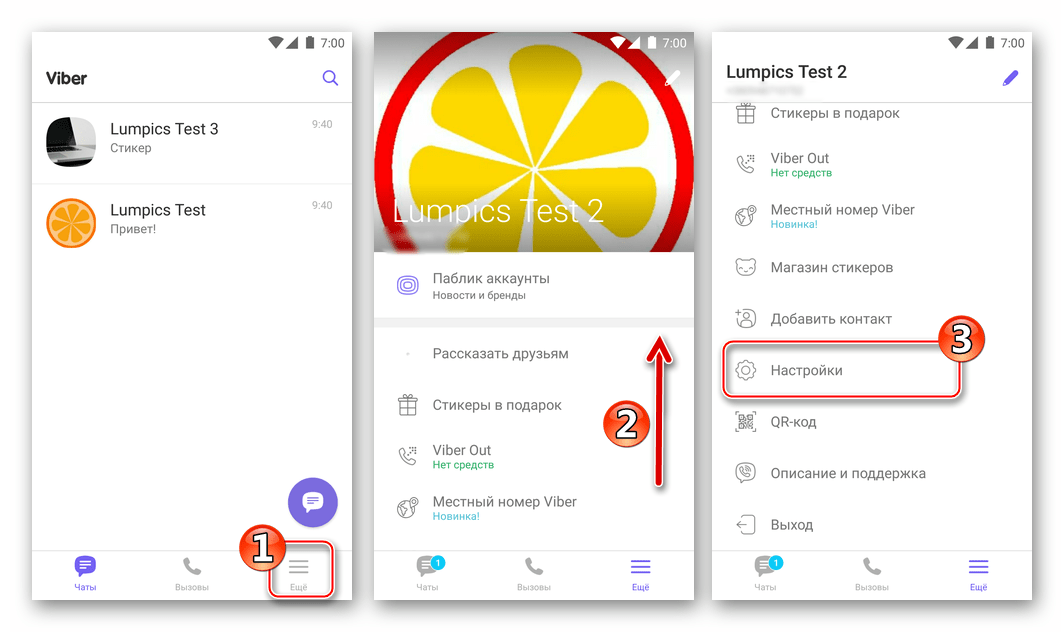
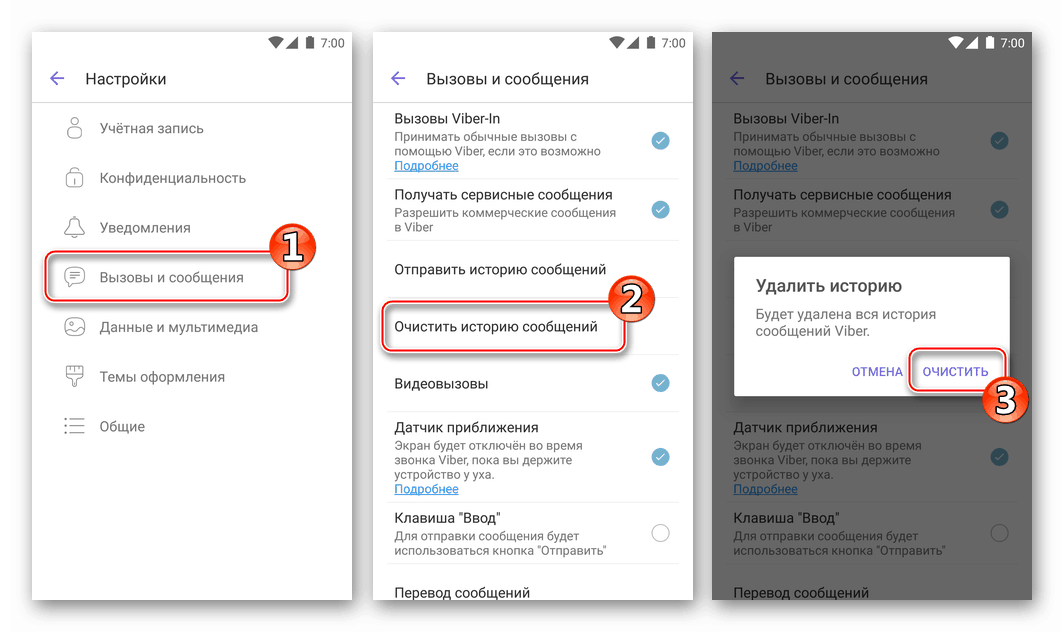
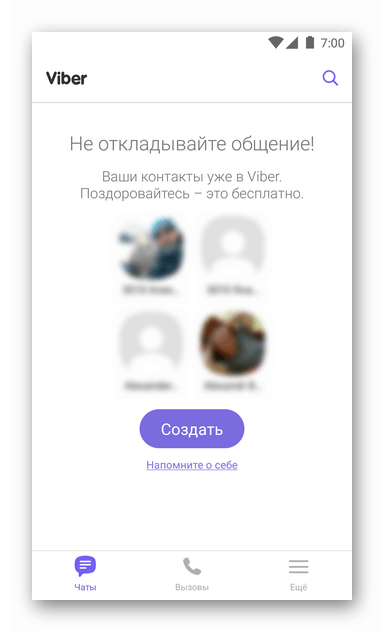
Как да изтриете чат във Viber за iOS
потребители Viber за iPhone Освен че предпочитат описания по-горе Android, той е напълно неограничен в решаването на проблема с премахването на нежеланите чат стаи. Много е лесно да изчистите списъка с разговори VibER в iOS от „излишно“.
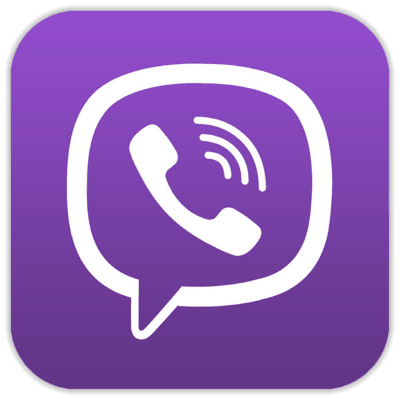
Опция 1: единичен разговор
- Отворете Viber на iPhone и отидете в раздела "Чатове" .
- Намерете заглавието на диалога, който ще бъде изтрит и преместете областта, в която се намира вляво - това ще доведе до показване на три бутона-опции.
- Tapnite “Изтрий” - чатът заедно със съдържанието ще бъде изтрит и вече няма да се усеща, докато друг участник в пратеника не ви напише съобщение.
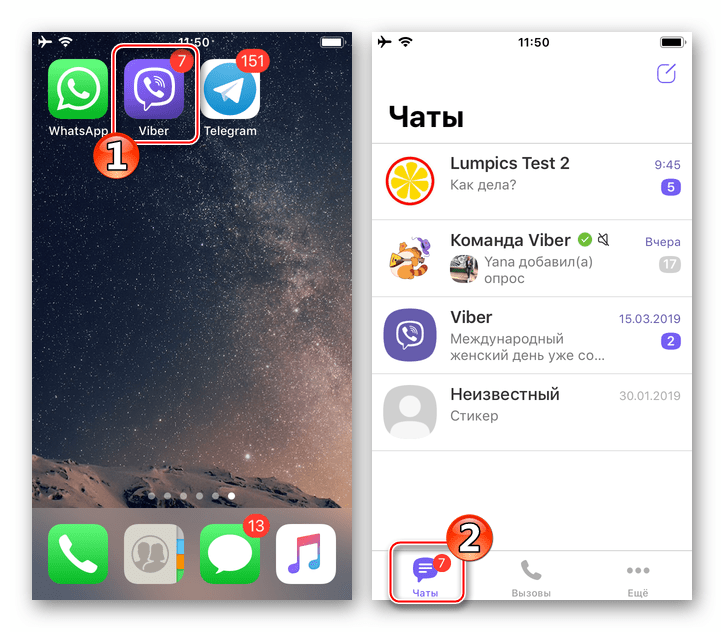
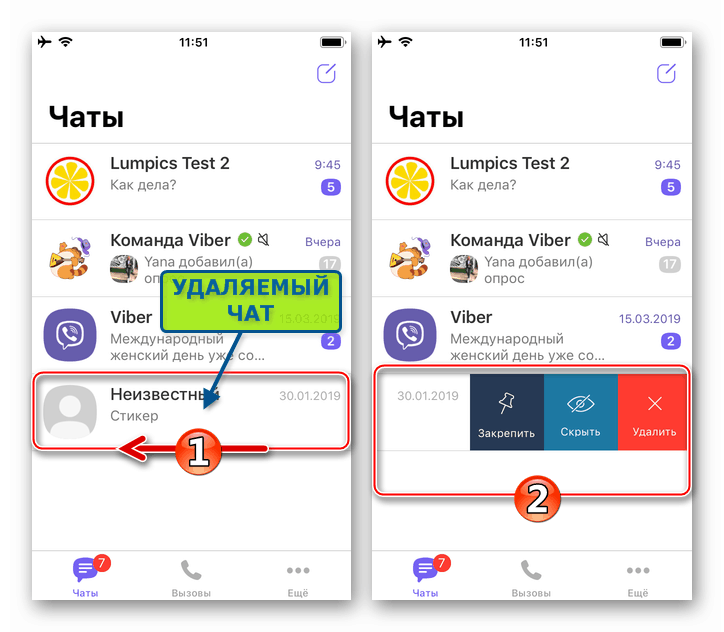
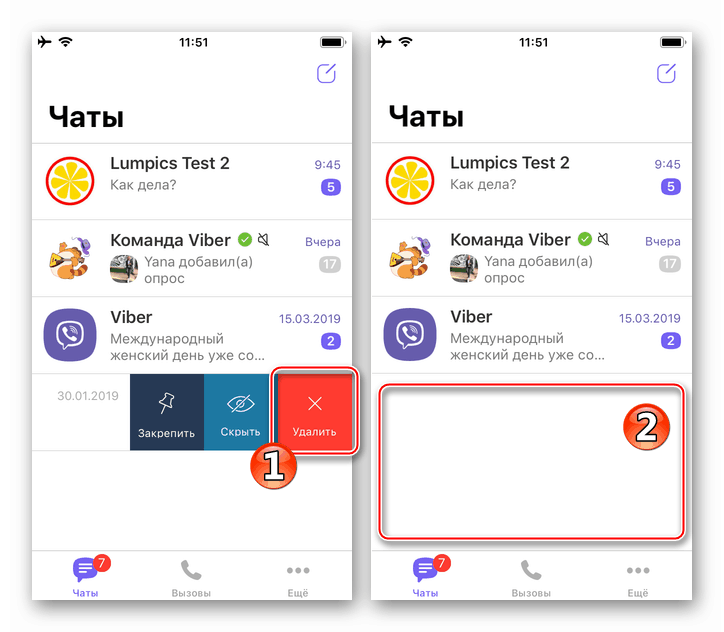
За да изтриете не само разговора с отделен участник на куриера, но и да предотвратите получаването на съобщения след него, трябва да приложите блокиране на контакти.
Още подробности: Как да блокирате контакт във Viber за iPhone
Опция 2: Всички разговори
- След като пусна Viber за iPhone, извикайте главното меню на Messenger (бутона „Още“ в долната част на екрана) и отидете от там в „Настройки“ .
- Отваряне на повиквания и съобщения . Докоснете “Clear message history” и след това потвърдете входящата заявка, като натиснете “Clear” .
- Резултатът няма да е дълъг - секцията "Чатове" във Vibera е напълно изчистена от съдържащите се в нея заглавия на диалозите и всички съобщения, получени и изпратени чрез месинджъра, се изтриват от паметта на iPhone.
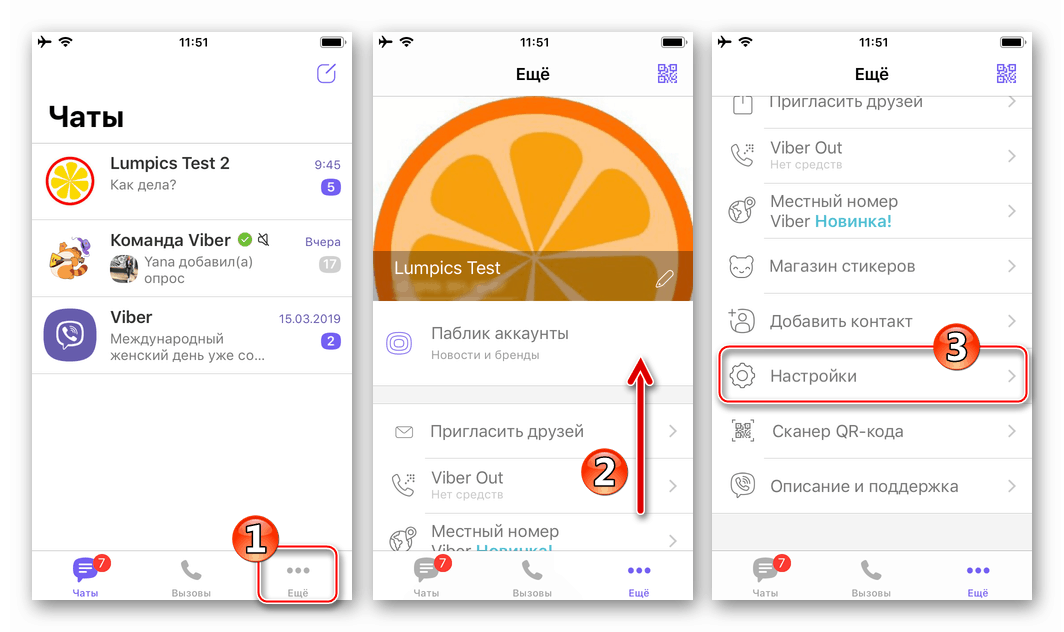
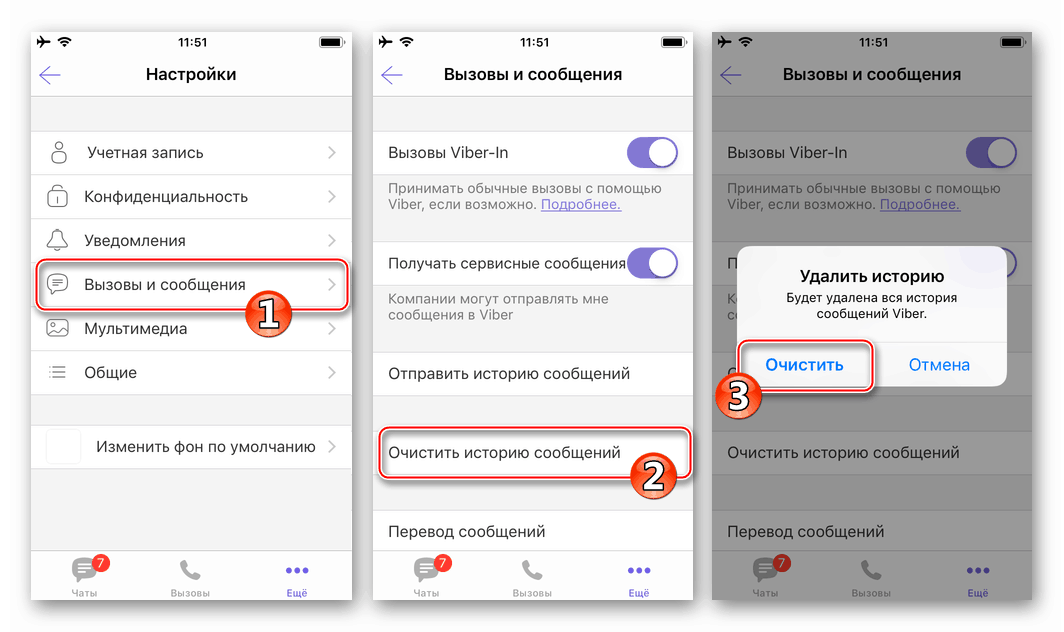
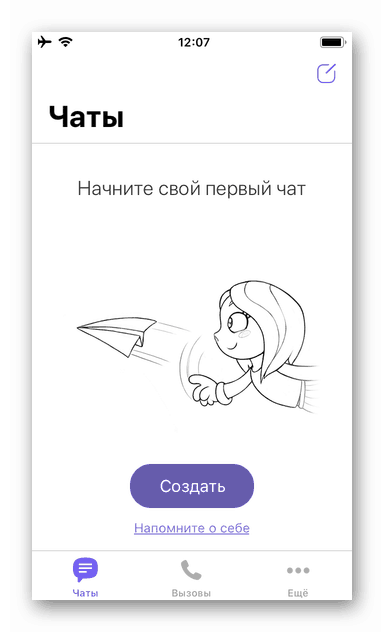
Как да изтриете чат във Viber за Windows
PC Weber Това е само мобилно приложение на пратеника и не може да функционира автономно, което води до някои ограничения в функционалността на десктоп клиента. В същото време бързо изтрийте всеки разговор тук е възможно.
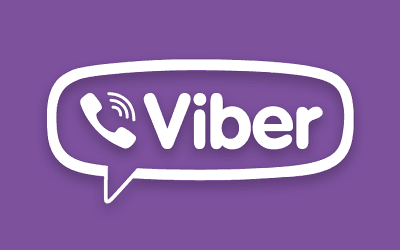
- Отворете Viber на компютъра си.
- В списъка с налични разговори, намиращи се вляво от прозореца на приложението, намерете заглавието на чата, който ще бъде изтрит и кликнете върху него с десния бутон на мишката.
- В отвореното меню изберете "Изтрий" .
- Потвърдете необходимостта от унищожаване на избрания диалог и неговото съдържание, като докоснете "Изтрий" в прозореца на заявката.
- С това приключва процесът на изтриване на чата във Viber от компютъра - неговото заглавие ще изчезне от списъка с налични.
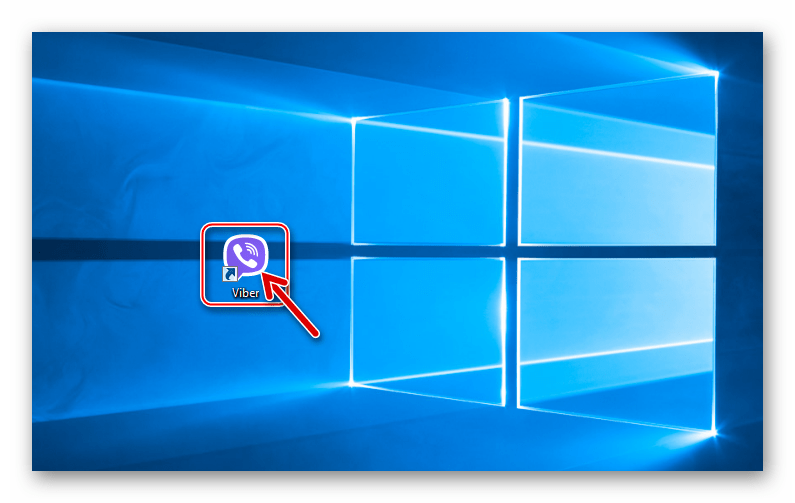
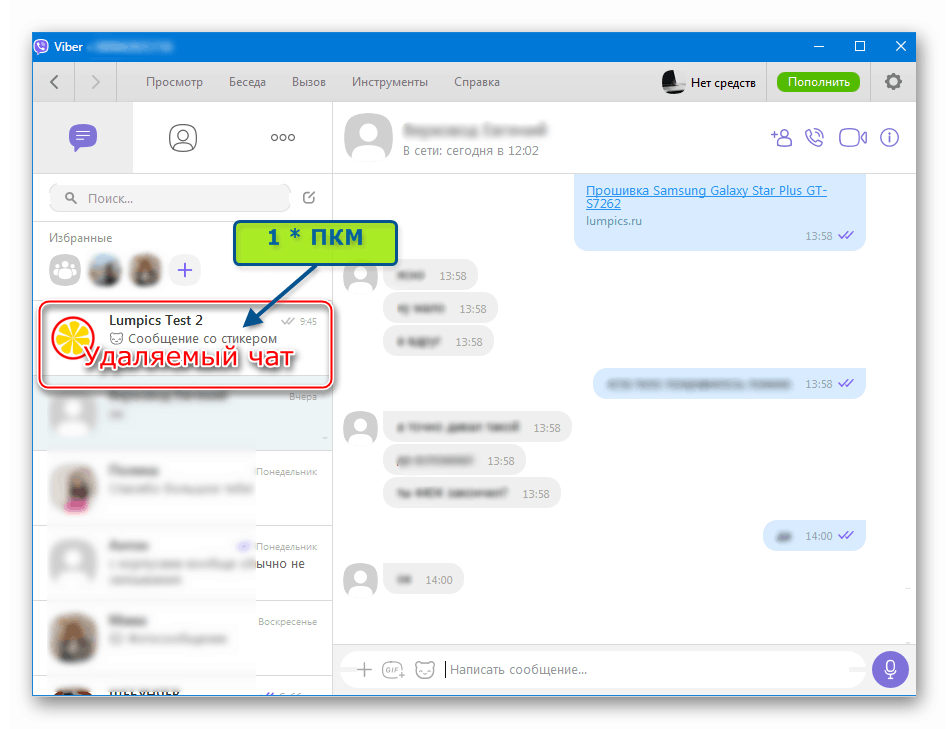
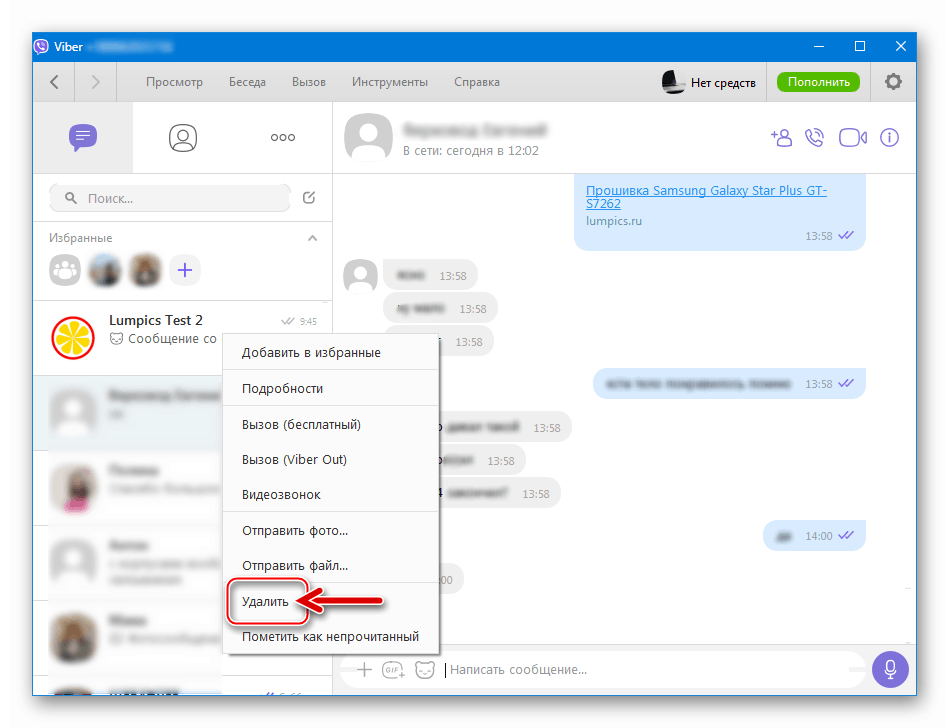

Както можете да видите, изтриването на разговори от Viber не трябва да създава трудности за потребителя на всяка операционна система, в чиято среда функционира клиентското приложение на Messenger.